 |
帮助列表 |
帧级快剪工具操作说明
帧级快剪是一个即开即用,实时快速编辑的制作工具。快速提取云端素材库的媒资源,可进行帧级、快剪、编辑、输出,高效生成视频保存至云端素材库。
Ø 实时拆条业务组件,操作步骤流程:
① 创建帧级快剪工程
② 运行工程列表-进入帧级快剪编辑制作
③ 组件操作说明
Ø 流程操作步骤说明:
l 第一步:创建帧级快剪工程
(1)微服务业务组件/组件列表,选择帧级快剪组件。
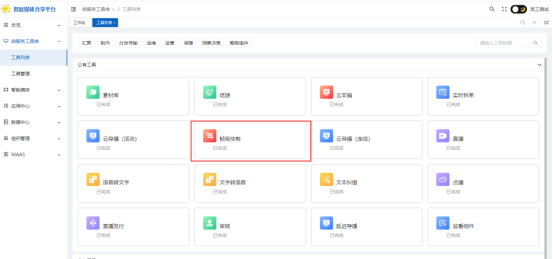
(2)点击帧级快剪组件,进入帧级快剪创建工程的列表页面。
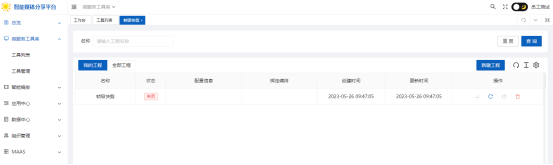
(3)新建工程,点击,弹出新建工程。输入帧级快剪工程名称,备注说明。

(4)工程信息输入后,点击确认按钮,成功创建帧级快剪的工程。
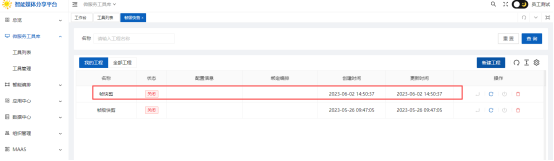
l 第二步:运行工程列表 -- 进入帧级快剪编辑制作
(1)启用帧级快剪组件,点击运行按钮。
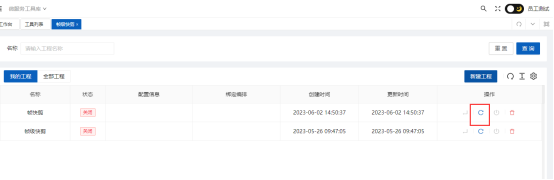
(2)工程列表,点击运行按钮,弹窗提示:“是否确认重新开启”窗口。

(3)点击确认按钮,工程状态显示“开启”,点击确认,状态显示:运行中,并显示进入按钮。

(4)工程列表,点击进入按钮,进入帧级快剪制作页面。

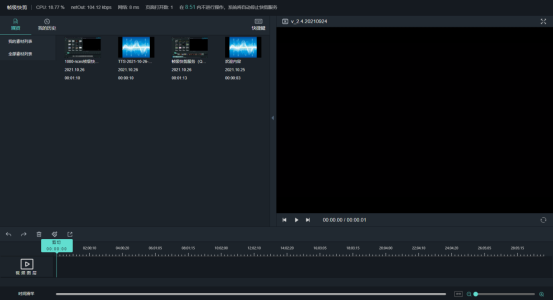
l 列表说明:关闭工程实例操作
(1)选择正在运行工程,操作点击关闭按钮。

(2)点击关闭按钮,弹出提示:“是否确认关闭”。

(3) 点击确认按钮,成功关闭该工程实例。工程状态显示:未运行。
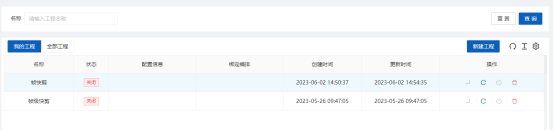
第三步:操作说明
>>进入帧级快剪,显示编辑操控台。
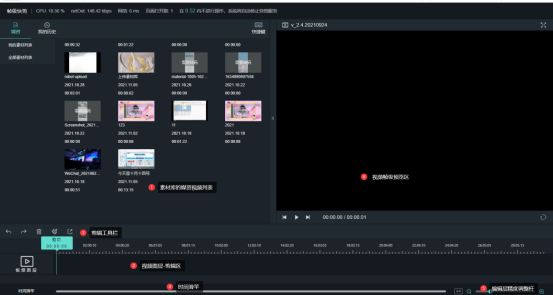
帧级快剪操作界面说明:
①素材库媒体视频列表
②视频图层-剪辑区
③剪辑工具栏
④时间滑杆
⑤编辑层精度调整杆
⑥视频帧级预览区
1、帧级快剪操作界面说明:
(1)进入帧级快剪工具,使用H5浏览器进行打开显示。页面的左上角读取显示:创建帧级快剪名称、CPU的使用量、netout当前网络宽带使用情况、网络宽带、打开帧级快剪页面数、使用帧级快剪的时长。

2、媒资:显示我的素材列表和全部素材列表的媒资视频列表。
(1)我的素材列表:显示素材库里的专属我的账号的素材库的视频列表。已转码的视频文件默认显示可编辑,需要转码视频文件提示需要转码,才能编辑。
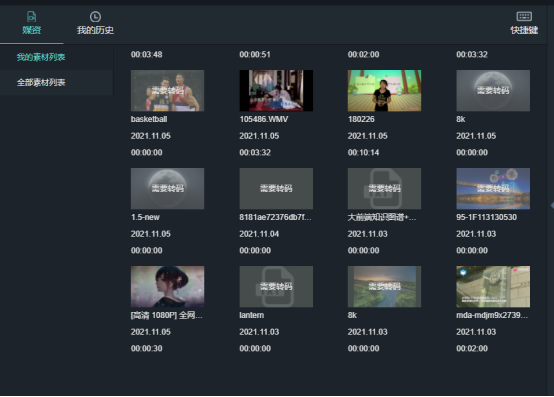
(2)全部素材列表:显示素材库里的主账号和组织账号的素材库的视频列表。已转码的视频文件默认显示可编辑,需要转码视频文件提示需要转码,才能编辑。
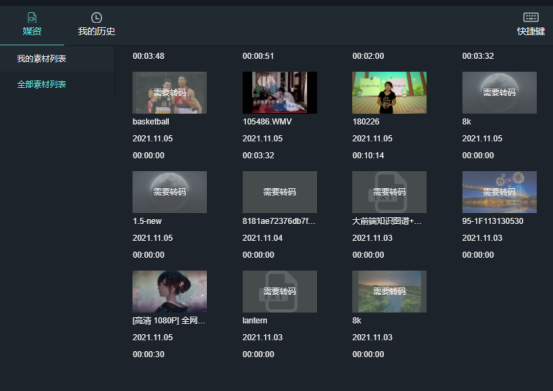
(3)我的历史:当前打已在编辑层媒资的视频列表。
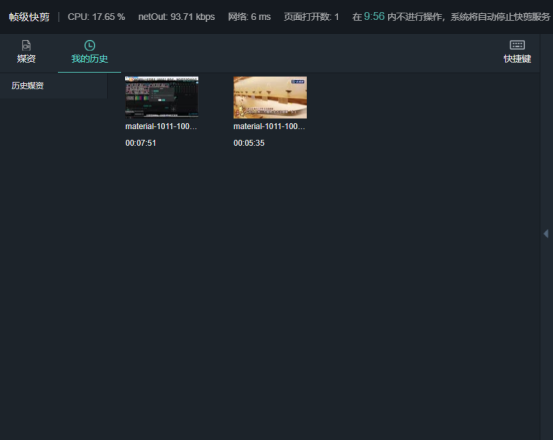
(4)快捷键:键盘操作的快捷按钮。
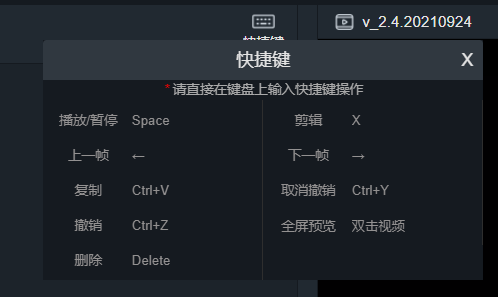
2、媒资编辑操作:鼠标拖拽媒资区的视频到剪辑区,进行剪切、编辑、预览等操作并保存到云端素材库。
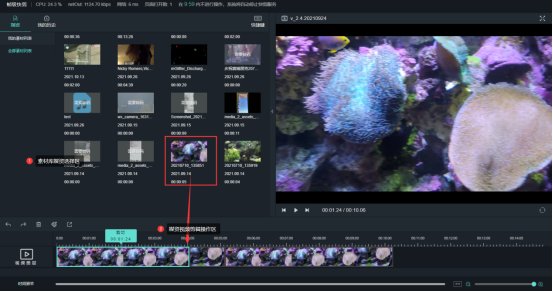
剪辑操作步骤:
①剪切操作:
(1)剪辑操作某一个视频,鼠标选中后,该视频呈选中状态,播放帧放到某一个位置上。

(2)需要剪辑,帧开始光标移到某一帧上,点击剪切按钮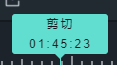 ,帧画面剪切。
,帧画面剪切。

②删除操作:
(1)选中要已剪切好视频片段,点击删除按钮或快捷键Delete按钮,即可删除选择视频片段。
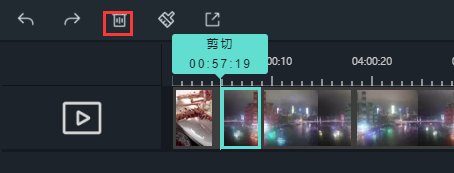
(未删除视频片段前)
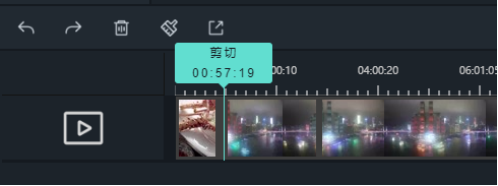
(已删除视频片段后)
③编辑视频功能按钮说明:

(1)撤回 :点击,取消上一步操作并恢复。
:点击,取消上一步操作并恢复。
(2)取消撤回 :点击,取消撤回恢复操作。
:点击,取消撤回恢复操作。
(3)删除 :点击,删除选中剪辑区视频内容。
:点击,删除选中剪辑区视频内容。
(4)清空 :点击,清空编辑区视频内容。
:点击,清空编辑区视频内容。
(5)生成视频 :点击按钮,弹框提示:“生成视频的视频名称,输入名称”点击确认按钮,生成中显示进度——视频生成成功,如下图。
:点击按钮,弹框提示:“生成视频的视频名称,输入名称”点击确认按钮,生成中显示进度——视频生成成功,如下图。
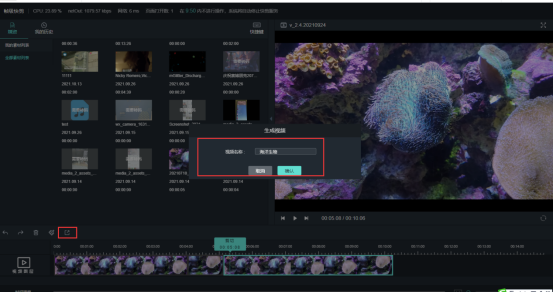
等待生成视频中....
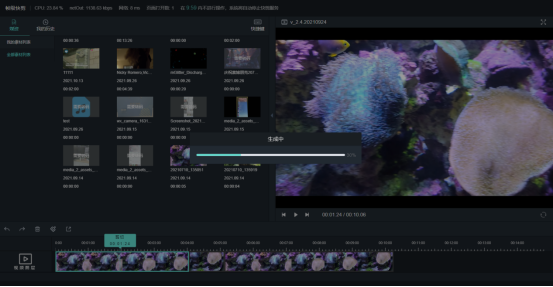
生成视频后,保存至“素材库/我的素材”。
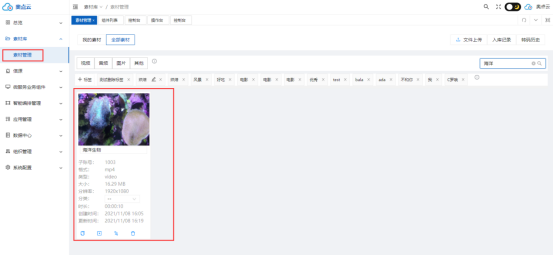
(6)时间滑竿:可以像滚动条一样来回滑动

视频太长时,可滑动底部滑动条,进行查看轨道上的媒资内容。
(7)帧级轨道缩放、放大滚动操作:

对轨道素材帧级轨道缩放、放大滚动操作,方便精确定位。以桢级方式精准剪辑视频片段,点击 按钮,可根据节目长度调整到合适剪辑的区域。
按钮,可根据节目长度调整到合适剪辑的区域。
④编辑视频预览区:可以选择播放预览视频编辑视频,可以视频后退、快进是、暂时/开始、全屏、刷新操作。
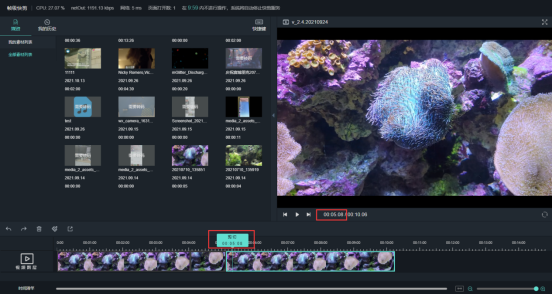
剪辑杆移动,进行实时同步在线预览,可快速剪辑内容。
1、所有的时间显示为:分:秒:帧
2、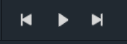 按键为:上一帧,播放/暂停,下一帧。
按键为:上一帧,播放/暂停,下一帧。
上一帧和下一帧是以帧为单位,用于剪辑时精确画面到帧。
3、  当视频卡顿,点击刷新。
当视频卡顿,点击刷新。
4、视频全屏请双击视屏预览画面。
5、  页面全屏。顶部时间提醒为此次实例剩余可操作时间
页面全屏。顶部时间提醒为此次实例剩余可操作时间




